Смартфон Hyundai T7s, как и любое другое устройство с операционной системой Андроид на борту, обладает встроенным голосовым ассистентом Google. Он реагирует на команды пользователя и выполняет поставленные задачи. Но иногда помощник активируется случайно, из-за чего хочется отключить Гугл ассистент на Hyundai T7s. Далее – подробнее о том, как это сделать.
Отключение голосовой команды
Фраза «ОК, Google» активирует ассистента на Hyundai T7s. При этом смартфон может ошибочно распознать слова пользователя, а также принять за команду звук из различных акустических устройств. Если вы не хотите испытывать дискомфорт от непреднамеренного вызова помощника, рекомендуется отключить голосовую команду одним из двух способов.
Приложение Google
Поскольку ассистент имеет прямое отношение к компании Гугл, для его отключения можно обратиться к фирменному приложению. Оно расположено либо на главном экране, либо на рабочем столе в папке «Google». После запуска нужно сделать следующее:
телевизор Xiaomi как убрать звуковое оповещение(кому помогло видео подпишитесь
- Нажать на кнопку в виде трех полосок.

- Открыть «Настройки».

- Перейти в раздел «Голосовой поиск».

- Далее переместитесь во вкладку «Распознавание Ок, Google».

- Деактивируйте ползунок напротив нужного пункта.

Пользователю предлагается деактивировать распознавание на всех экранах, в приложении Google или во время использования карт. После этого помощник перестанет запускаться голосовой командой.
Настройки телефона
Ассистент плотно интегрирован в операционную систему смартфона. Следовательно, его отключение возможно через настройки Hyundai T7s:
- Запустите настройки телефона.
- Перейдите в раздел «Расширенные настройки».

- Откройте вкладку «Язык и ввод».

- Перейдите в «Голосовой ввод Google», а затем – в «Распознавание Ок, Google».

- Отключите функцию в необходимом для вас режиме.

Обратите внимание, что названия пунктов меню зависят от того, на какой версии операционной системы базируется телефон. Поэтому инструкция для вашего поколения Андроид на Hyundai T7s может отличаться.
Полное отключение ассистента
При желании можно полностью отключить Google ассистент на Hyundai T7s. Для этого потребуется:
Как включить Google Ассистент (голосовой режим управления)
- Запустить официальное приложение Гугл.
- Авторизоваться в своей учетной записи.
- Перейти во вкладку «Еще».

- Выбрать «Общие настройки», а затем – «Google ассистент».

- Передвинуть ползунок в положение «Выкл».

После того, как вам удастся отключить Гугл ассистента, он перестанет давать о себе знать. Помощник не откликнется ни на голосовую команду, ни на нажатие горячей кнопки. Словом, вероятность случайного запуска будет сведена к нулю.
Поделитесь страницей с друзьями:
Источник: proshivku.ru
Система распознавания голоса
Технология распознавания голоса позволяет управлять системой с помощью голосовых команд для обеспечения безопасной работы с мультимедийной системой во время вождения автомобиля. К сожалению, из-за технических ограничений системой распознаются не все возможные голосовые команды. Для снятия эффекта этого ограничения система отображает голосовые команды, которые можно использовать.
При разговоре друг с другом люди допускают ошибки. Аналогичным образом система распознавания голоса иногда неправильно понимает вашу голосовую команду в некоторых обстоятельствах. Если это случилось, тогда проверьте экран на предмет наличия доступных вариантов и произнесите команду еще раз, либо вручную выберите и нажмите кнопку соответствующей команды на экране.
Функции распознавания голоса по языкам
Поддержка распознавания голоса зависит от выбранного системного языка.
Проверьте текущий язык перед использованием распознавания голоса.
- Если изменить язык системы на словацкий, корейский или венгерский, распознавание голоса поддерживаться не будет. Выберите другой язык системы.
- Команда навигации, которая исключает «Поиск по адресу/Поиск точек интереса/Поиск «, поддерживает русский, португальский, польский, шведский, турецкий, чешский, датский и норвежский языки. Выберите другой язык системы.
Использование голосовых команд
Условия для работы системы голосовых команд
Управление многими функциями можно осуществлять голосом. Для достижения наилучших результатов в распознавании речи следуйте приведенным ниже указаниям.
- Закройте все окна и люк в крыше. Качество распознавания речи может быть улучшено, если в автомобиле будет тихо.
- Нажмите кнопку распознавания речи и произнесите необходимую голосовую команду после звукового сигнала.
- Микрофон расположен над водителем, поэтому произносить голосовые команды следует в обычном положении.
- Произносите голосовые команды естественным образом и четко, как во время обычного разговора.
- Система не учитывает специальные символы при распознавании имен контактов из телефонной книги. Например, Игорь Бочаров: «Игорь Бочаров»
- Номера домов или цифры из телефонной книги следует произносить раздельно. Например, S1234: «Юг один два три четыре»
- В зависимости от технических характеристик, некоторые команды могут не поддерживаться.
Запуск распознавания голоса
- Для правильного распознавания скажите команду после голосовой инструкции и гудка.
- После начала сеанса распознавания голоса отображается окно ввода голосовых команд с четырьмя стандартными командами.
- Если установлен режим распознавания голоса [Новичок], система будет выдавать подробные указания по распознаванию голоса.
- Если установлен режим распознавания голоса [Продвинутый пользователь], система будет выдавать упрощенные указания по распознаванию голоса.
- Дополнительные сведения см. в разделе » Распознавание речи «.

При появлении подсказки, нажмите и сразу отпустите [ ] на рулевом колесе.
Подсказка будет немедленно прервана и прозвучит звуковой сигнал. После гудка произнесите команду.
Перезапуск распознавания голоса

В случае, если система находится в режиме ожидания, нажмите и сразу отпустите кнопку [ ] на рулевом колесе.
Ожидание команды завершится и раздастся гудок. Произнесите голосовую команду после звукового сигнала.
Отключение распознавания голоса

- В режиме распознавания голоса нажмите и удерживайте кнопку [ ] на рулевом колесе или произнесите «exit».
- Если при использовании распознавания голоса нажать какую-либо кнопку, кроме кнопок рулевом колесе, или другую кнопку на головном блоке, сеанс распознавания голоса будет завершен.
Регулировка громкости распознавания голоса
При включенном распознавании голоса, поверните ручку [VOL] на головном блоке или нажмите [VOL+ / VOL-] на рулевом колесе.
Базовые операции с голосовыми командами (настройка FM)
- Если вы услышите звуковой сигнал после голосовых указаний, произнесите «FM».
Быстрый запуск распознавания голоса (ручное управление)
Обычно для активации распознавания голоса необходимо дождаться голосовой инструкции и произнести команду. Так как для этого способа нужно дождаться инструкции, вы можете выбрать одну из команд, показанных на экране, чтобы ускорить процесс.
Возможно, эта функция будет полезна, если вы не хотите дожидаться всей голосовой инструкции или если система не распознает ваш голос.
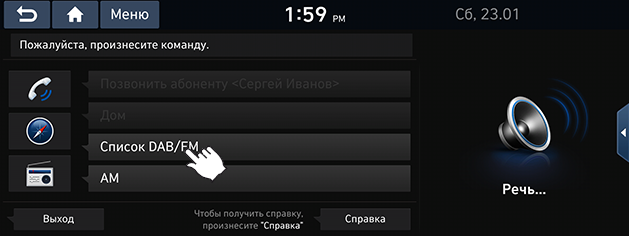
О голосовой команде «Справка»
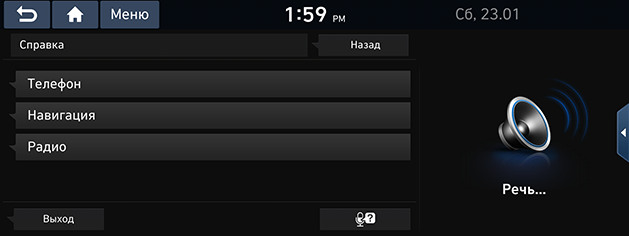
- Выберите или произнесите нужную команду из представленных на экране.
Список голосовых команд
Распознаваемые голосовые команды подразделяются на «Общие команды» и «Локальные команды».
- Общие команды (●): команды, которые могут использоваться немедленно после активации распознавания голоса.
- Локальные команды (□): Команды, которые могут использоваться в конкретных режимах работы мультимедийной и навигационной системы, а также системы Bluetooth.
Некоторые команды работают надлежащим образом только при подключении устройства USB, Bluetooth или другого устройства.
- Голосовые команды, связанные с телефонными звонками, можно использовать после подключения телефона по Bluetooth.
- Чтобы позвонить кому-нибудь, например «Игорю Бочарову», имя которого есть в контактах, сначала необходимо загрузить контакты мобильного телефона. (Можно загрузить до 5000 телефонных контактов.)
- После загрузки контактов телефона Bluetooth потребуется определенное время на их преобразование в голосовые данные. В течение этого времени вы не сможете звонить контактам, называя их имена. Время, необходимое для преобразования, зависит от числа загружаемых контактов.
Загруженные контакты телефона отображаются на экране, после чего вы сможете звонить, называя имя контакта.
Вы можете сразу же позвонить одному из контактов, данные о котором были загружены с мобильного телефона.
Пример. «Вызов Игорь Бочаров»
Позвонить на мобильный
Вы можете сразу же позвонить одному из контактов, данные о котором были загружены с мобильного телефона и сохранены как «Мобильный телефон».
Позвонить на рабочий
Вы можете сразу же позвонить одному из контактов, данные о котором были загружены с мобильного телефона и сохранены как «Рабочий телефон».
Пример. «Позвонить Игорь Бочаров на рабочий»
Позвонить на домашний
Вы можете сразу же позвонить одному из контактов, данные о котором были загружены с мобильного телефона и сохранены как «Домашний телефон».
Пример. «Позвонить Игорь Бочаров на домашний»
Позвонить на другой
Вы можете сразу же позвонить одному из контактов, данные о котором были загружены с мобильного телефона и сохранены в другой категории, отличной от «Мобильный телефон», «Домашний телефон» или «Рабочий телефон». Пример. «Позвонить Игорь Бочаров на другой»
Отображается экран набора номера, после чего вы сможете сказать номер телефона.
Вы можете позвонить, сказав нужный номер телефона. Пример. Звонок по номеру 123-456-7890: «Набрать один два три четыре пять шесть семь восемь девять ноль»
Изменить устройство Bluetooth
Он отображает экран подключений Bluetooth.
Запускает радио, которое недавно прослушивалось на частотах DAB (если установлено)/FM или AM.
DAB (если установлено)/FM
Включение DAB (если установлено)/FM-радио.
Команды мультимедийной системы
Перед использованием команд для мультимедийной системы примите во внимание следующие моменты.
- Если носитель не подключен, либо если на нем нет файлов для воспроизведения, вы услышите голосовое сообщение о том, что данная команда сейчас не доступна.
- Если повторно произнести название носителя, который воспроизводится в данный момент, то воспроизведение этого носителя будет продолжено. Например, произнесение «USB» при воспроизведении мультимедиа с USB-накопителя.
Воспроизведение файла с источника, использованного последним.
Воспроизведение или отображение файла с подключенного USB-устройства.
Воспроизведение музыкального файла с подключенного по Bluetooth мобильного телефона. Эта функция может не поддерживаться в зависимости от состояния подключения Bluetooth.
Воспроизведение музыкального файла с USB-устройства, подключенного спереди.
Команды для музыки с USB
Воспроизведение остановленного файла. Если файл воспроизводится, состояние не меняется.
Приостановка воспроизведения файла. Если файл приостановлен, состояние не меняется.
Воспроизведение всех файлов в случайном порядке. Если уже используется случайное воспроизведение, состояние не меняется.
Отключить случайный выбор
Отмена воспроизведения в случайном порядке и воспроизведение всех файлов по порядку. Если уже используется воспроизведение по порядку, состояние не меняется.
Повтор воспроизведения файла. Если повтор уже включен, состояние не меняется.
Отмена повторного воспроизведения и воспроизведение всех файлов по порядку. Если уже используется воспроизведение по порядку, состояние не меняется.
Команды для воспроизведения Bluetooth-аудио
Глобальные команды доступны в любое время. Например, «Bluetooth-аудио».
Перед использованием команд для навигации примите во внимание следующие моменты:
- По умолчанию поиск адресов осуществляется в том регионе, в котором в данный момент находится ваш автомобиль. Для поиска в других местах сначала необходимо произнести название региона, а затем нужный адрес. Команда «Найти адрес» классифицируется по регионам для сокращения времени выдачи информации.
- Некоторые команды, например «Отменить маршрут», доступны только в том случае, если введено место назначения.
Поиск адреса и установка его в качестве места назначения. Для поиска адреса скажите «Город > Улица > Номер дома» (в этом прядке, без указания страны). Например, «Лондон, Эресби Плейс, 32 (тридцать два)»
Найти точку интереса
Поиск ближайших к текущему положению точек интереса. После выполнения этой команды вы сможете найти название местоположения, следуя инструкциям.
Поиск вблизи вашего текущего местоположения. Подробную информацию о «Категории» см. в разделе списка «Найти «.
Переход в текущее положение на навигационной карте.
Предыдущие места назначения
Отображение списка недавних мест назначения, которые можно получить, сказав номер из списка.
Информация о дорожном движении
Переход в меню информации о дорожном движении.
Установка местоположения дома в качестве места назначения. Для этого необходимо настроить домашний адрес в навигационной системе.
Установка рабочего адреса в качестве места назначения. Для этого необходимо настроить рабочий адрес в навигационной системе.
Включить голосовые инструкции
Включение системы голосовых инструкций.
Отключить голосовые инструкции
Выключение системы голосовых инструкций.
Максимальное увеличение навигационной карты.
Максимальное уменьшение навигационной карты.
Остановить ведение по маршруту
Остановить маршрут к заданному месту назначения.
Возобновить ведение по маршруту
Возобновить маршрут к заданному месту назначения.
Оставшиеся время и расстояние
Сообщает оставшееся расстояние и время в пути до места назначения.
Перезапуск маршрута к месту назначения. Можно выбрать вариант «Fast» (Быстрый) или «Short» (Короткий).
Отображение обзора всего маршрута до места назначения на карте.
Другие команды (команды, используемые в списке, справке и т. п.)
Переход в меню справки распознавания голоса. После этого можно просмотреть и использовать все доступные команды.
Если функция распознавания голоса активна, эта команда используется при запросе ответа на вопрос подтверждения.
Строка 1 — 4 (один — четыре)
Если вы не можете выбрать определенное имя, например в журнале вызовов, вы можете выбрать его с помощью чисел. Распознаются простые числа, например «один» и «два».
Если в списке содержится пять или больше элементов, вы можете перейти на следующую или предыдущую страницу с помощью голосовой команды.
При отображении результатов поиска набранных номеров или мест назначения эта команда используется для ручного поиска, а не поиска с помощью голосовой команды. После использования этой команды распознавание голоса прекращается.
Возврат на предыдущий экран.
Прекращение распознавания голоса.
Список «Найти «
Названия расположений могут измениться после обновления программного обеспечения.
Источник: webmanual.hyundai.com
Как отключить Google Ассистент
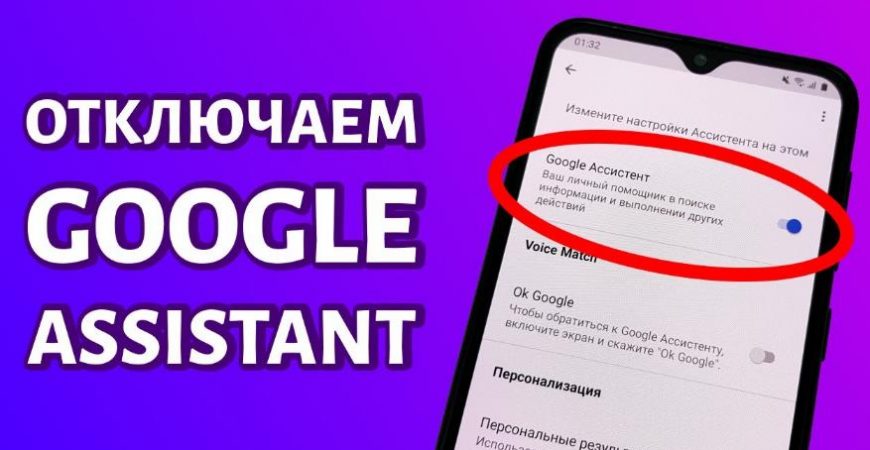
С момента запуска Google Ассистента прошло много времени. Голосовой помощник поискового гиганта получил огромное количество обновлений за время своего существования. Хоть он и может быть очень полезным инструментом для пользователей Андроид, но временами Google Ассистент может сильно мешать. Что же делать, если голосовой помощник Google вам попросту не нужен? В этой статье вы узнаете: как отключить Google Ассистент на своём смартфоне.
Почему он активируется без ведома пользователя?
Тот факт, что Google Ассистент активируется сам по себе, не очень приятен. Помощник может активироваться в то время, когда он совершенно не требуется: при разблокировке смартфона. В результате, вам приходится закрывать его самостоятельно, прежде чем выполнить какое-нибудь действие на экране. Причин на самопроизвольное включение довольно много. Обычно это происходит из-за случайного нажатия кнопки “Домой”, которая отвечает и за запуск умного помощника.
Как только приложение запустится, оно начнёт обрабатывать ваш голос и выполнять заданные команды. Даже если ваш смартфон лежит в кармане, Google Ассистент может активироваться с помощью голоса. Если вы говорите в определённый момент с человеком, система может подумать, что вы обращаетесь к ней, и затем ответить вам. Так, например, из вашего кармана могут начать доноситься слова о какой-нибудь египетской пирамиде и её истории, хотя ваш разговор был совершенно не о том.
Как отключить Google Ассистент
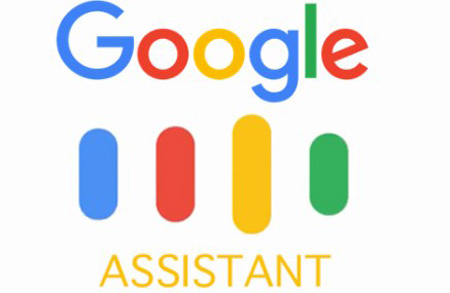
Если вы постоянно сталкиваетесь с похожей ситуацией – пришла пора отключить помощника. Сделать это вы можете тремя способами.
Полное отключение Google Ассистента.
Если вы решили полностью отключить голосовой помощник, проделайте следующее:
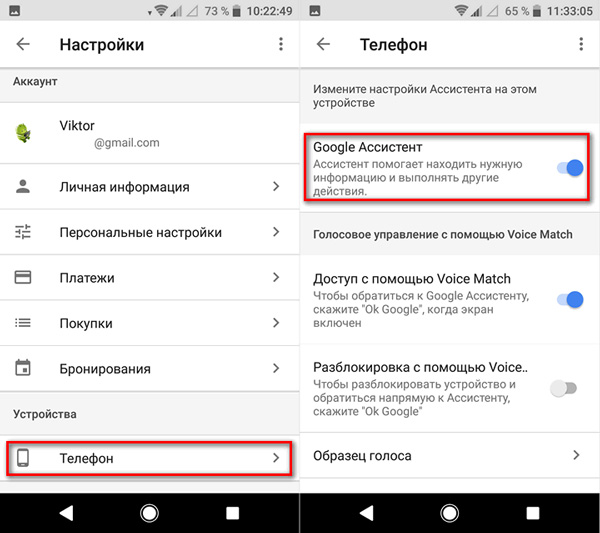
- Откройте само приложение и нажмите кнопку “Меню” (три полоски).
- Зайдите в “Настройки”.
- В разделе “Ассистент” тапните по “Настройки” > “Телефон” и отключите Ассистент, передвинув ползунок.
Отключение активации Google Ассистента по кнопке “Домой”.
В большинстве случаев, описанного выше способа будет достаточно. Но, куда надёжнее убрать активацию помощника через нажатие кнопки “Домой”. Таким образом, вы не будете видеть постоянных рекомендаций о том, что нужно включить Ассистент, как в случае с первым способом.
- Зайдите в меню “Настройки” – “Приложения” – “Приложения по умолчанию” – “Помощник и голосовой ввод”.
- Здесь вы сможете выбрать, какой голосовой помощник вы хотите использовать по умолчанию. Выберите “Нет” из списка доступных помощников.
Ещё один плюс этого способа, кроме надоедливых напоминаний, это возможность использовать Ассистент в любое удобное для вас время, без необходимости его повторного включения. Стоит отметить, что на различных устройствах путь может отличаться.
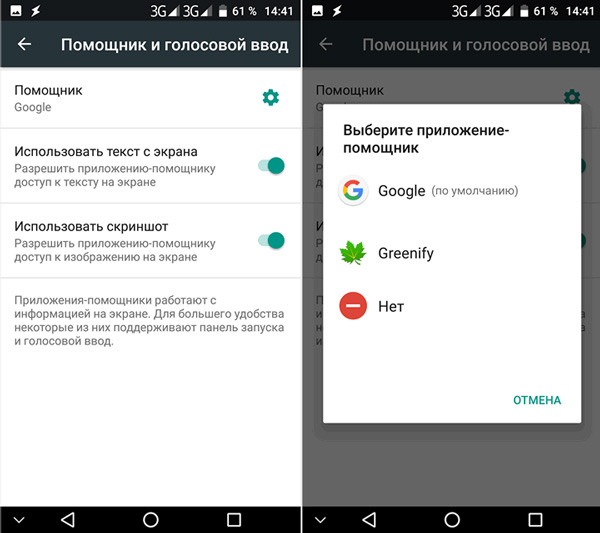
Удаление обновлений.
Ещё один простой, но действенный способ. Просто удалите все обновления Google Ассистента. Конечно, есть один минус, вам не будут доступны все фишки приложения, которые работают только на определённых версиях Андроид.
Зайдите в “Настройки” – “Приложения” – “Управление приложениями”, и найдите “Google”.
Когда вы откроете меню (три маленькие точки), вы увидите строку “Удаление обновлений”.
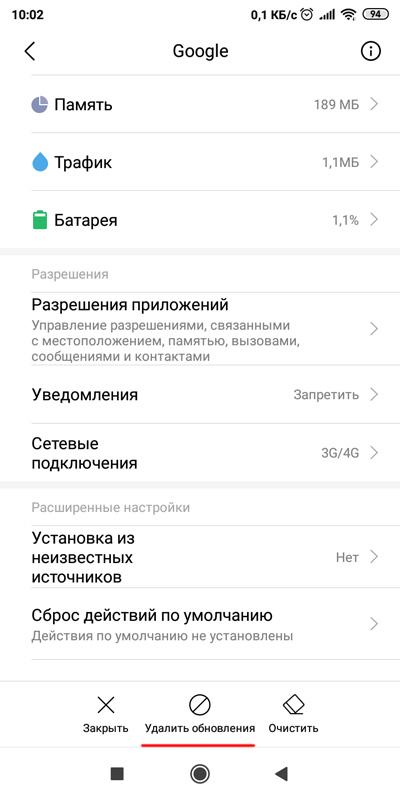
А что думаете вы о голосовом помощнике Google? Мешает ли он вам? Происходили ли у вас какие-нибудь странные случаи с Ассистентом. Пишите в комментариях.
- Гугл Ассистент читает вслух на 42 языках
- Siri и Google Assistant взломали ультразвуковыми волнами
- Как отключить голосовую почту в телефоне?
- Как отключить прослушку и слежение через камеру в телефоне
- Как отключить уведомления WhatsApp?
Источник: v-androide.com